Als u een computer gebruikt, wilt u dat deze zo goed mogelijk presteert. Daarom geven we je graag tips voor het optimaliseren van de prestaties van je systeem. Voor dit bericht zullen we de . in- en uitschakelen NTFS laatste toegang tijdstempel.
Wanneer u de eigenschappen van een bestand of map op een NTFS-volume opent, toont Windows u de laatste keer dat dit bestand of deze map op uw computer is geopend, zoals u kunt zien in de onderstaande schermafbeelding.
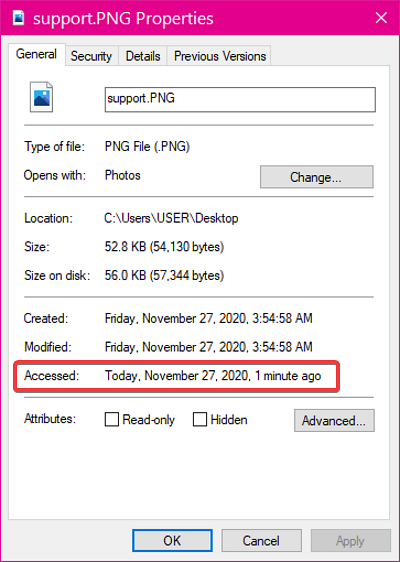
Hoewel de laatste toegangstijdstempel een handige functie is, kan het een tol eisen van uw systeembronnen en ervoor zorgen dat bestanden langzamer worden geopend, vooral als u een budget-pc gebruikt.
De meeste mensen hebben deze functie nooit nodig en willen deze misschien uitschakelen. In het volgende gedeelte laat ik je zien hoe je de laatste toegangstijdstempelupdates uitschakelt vanaf de opdrachtprompt.
Tijdstempelupdates voor laatste toegang van NTFS in- of uitschakelen
druk de ramen toets en zoek naar Opdrachtprompt. Klik met de rechtermuisknop op de opdrachtprompt in de zoekresultaten en selecteer de Als administrator uitvoeren keuze. Dit start het programma met verhoogde privileges.
We onderzoeken de volgende vier manieren om de laatste toegangstijdupdates in de opdrachtprompt te beheren:
- Toon de huidige status van de laatste tijdstempelupdates.
- Door gebruiker beheerde laatste toegangstijdstempelupdates in- en uitschakelen.
- Tijdstempelupdates voor laatste toegang door systeembeheer in- en uitschakelen
Blijf dit bericht lezen terwijl ik de bovenstaande processen uitleg en je laat zien hoe je ze kunt uitvoeren.
1] Toon de huidige status van de laatste tijdstempelupdates

Voordat u de laatste tijdstempelupdates in- of uitschakelt, moet u de huidige status weten. Voer de volgende tekst in het opdrachtpromptvenster in en druk op de ENTER-toets. U kunt de tekst ook kopiëren en plakken.
fsutil gedrag query uitschakelen laatstetoegang disable
De bovenstaande opdracht toont de huidige status van uw laatste toegangstijdstempelupdates.
2] Door gebruiker beheerde laatste toegangstijdstempelupdates in- en uitschakelen
Nadat je de status van je laatste toegangstijdstempelupdates hebt gecontroleerd, wil je deze misschien uitschakelen als deze actief is en vice versa. De door de gebruiker beheerde modus legt de macht in jouw handen.
Als u de laatste toegangstijdstempelupdates in- of uitschakelt, blijft dit zo en zal de computer de instellingen niet wijzigen.
Gebruik de volgende opdracht om door de gebruiker beheerde laatste toegangstijdstempelupdates in te schakelen:
fsutil gedrag query uitschakelen lastaccess 0
Voer de onderstaande opdracht uit om door de gebruiker beheerde updates van de laatste toegangstijd uit te schakelen:
fsutil gedrag query uitschakelen lastaccess 1
3] Door systeem beheerde laatste toegangstijdstempelupdates in- en uitschakelen
Zoals de naam al doet vermoeden, is het NTFS-stuurprogramma verantwoordelijk voor het in- en uitschakelen van de laatste toegangsupdates in de systeembeheerde modus. Het systeemvolume (meestal drive C) wordt geactiveerd wanneer u uw computer opstart.
Tijdens dit proces zal het NTFS-stuurprogramma de laatste toegangsupdates voor NTFS-volumes inschakelen als de grootte van uw systeemvolume kleiner is dan of gelijk is aan 128 GB. Als alternatief, als de systeemschijf groter is dan 128 GB, schakelt het systeem de laatste toegangstijdstempelupdates uit.
Gebruik de volgende opdracht om door het systeem beheerde laatste toegangstijdstempelupdates in te schakelen:
fsutil gedrag query uitschakelen lastaccess 2
Om door het systeem beheerde laatste toegangstijd-updates uit te schakelen, voert u de volgende opdracht in en voert u deze uit:
fsutil gedrag query uitschakelen lastaccess 3
Nadat u een van de bovenstaande opdrachten hebt uitgevoerd, sluit u de opdrachtprompt af en start u uw machine opnieuw op.

 Phenquestions
Phenquestions


